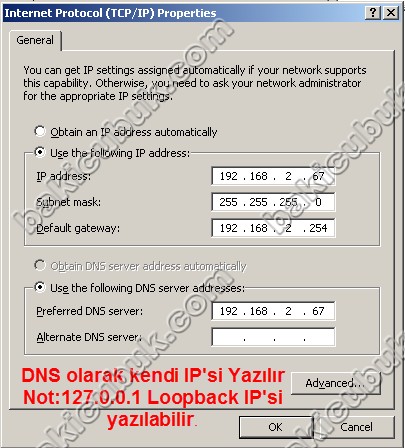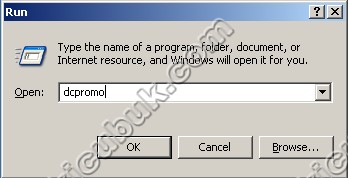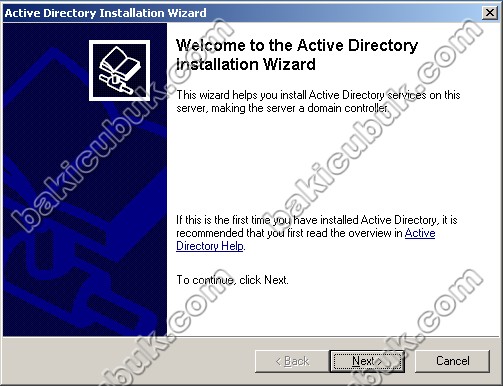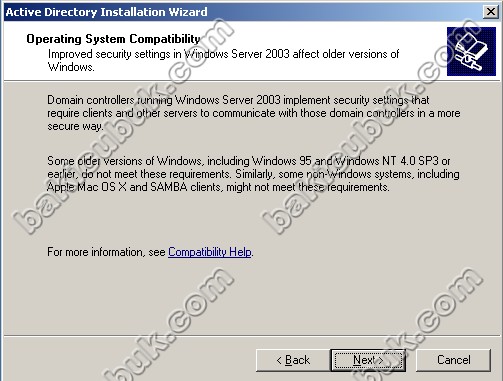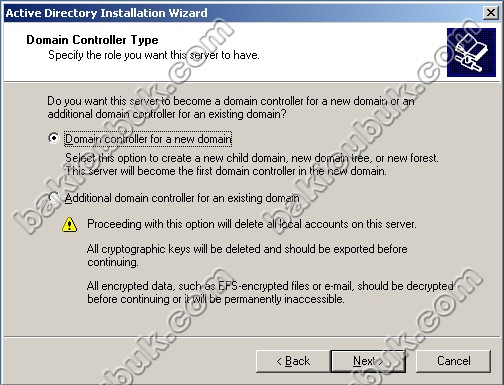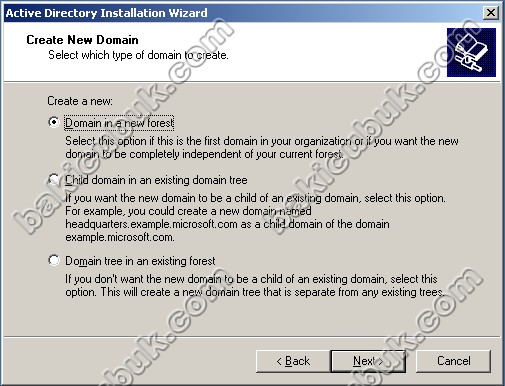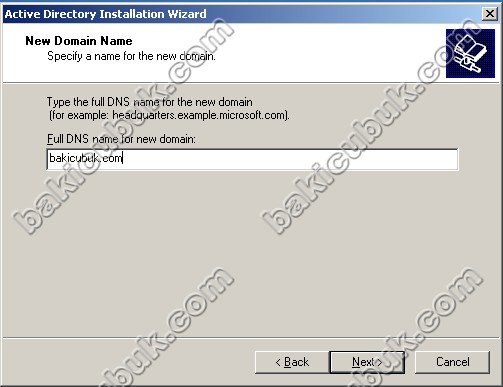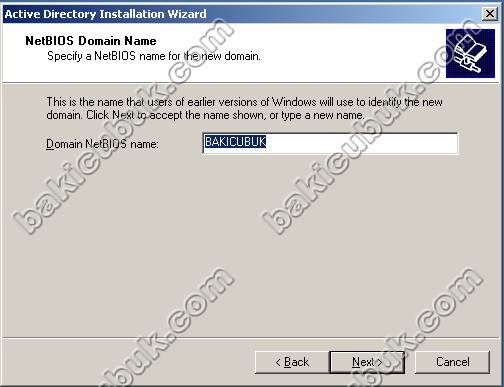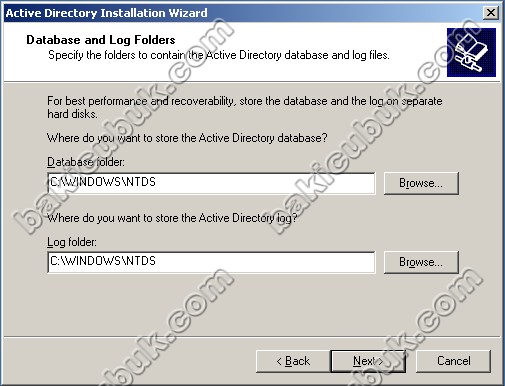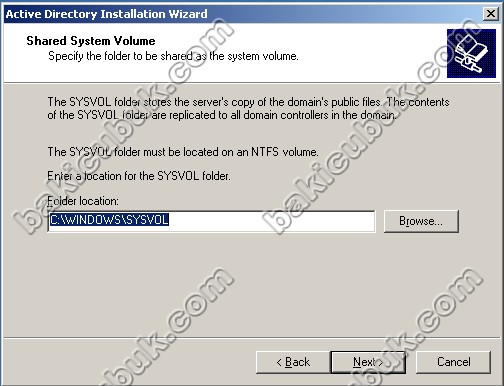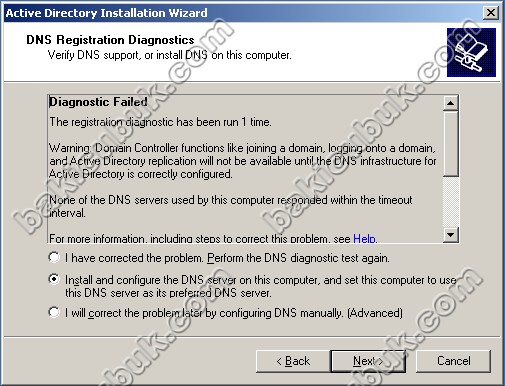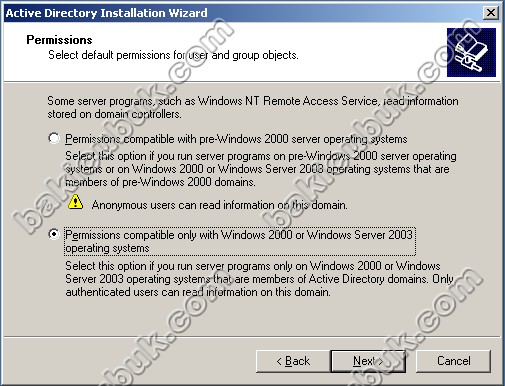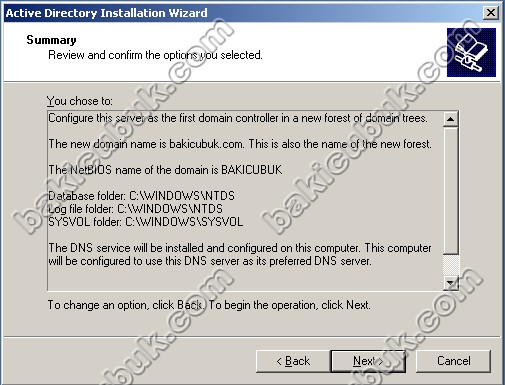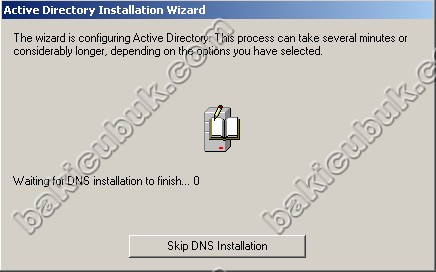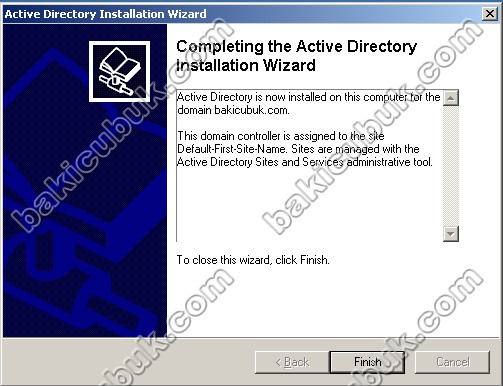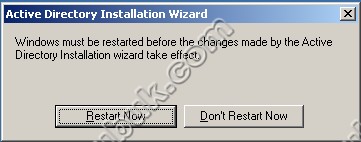Sunucumuzun istemcilerle ve diğer sunucularla iletişime geçebilmesi için bir iletişim protokolü olan TCP/IP’yi ayarlamalıyız. Bu yapılandırmayı kullanmış olduğumuz IP bloğuna göre belirlemeliyiz. Sunucumuza vereceğimiz IP adresi mutlaka statik bir IP olmalıdır. Sunucularda dinamik IP kullanılması tavsiye edilmez ve beraberinde birçok sorun getirir. Ayrıca sunucumuza DNS IP adresi olarak yine kendi IP adresini tanımlamalıyız. Örnek olarak;
Start/Run kısmına dcpromo yazılır ve OK butonuna basılır. Dcpromo komutu, çift amaçlı kullanılır. Bunlardan birisi; şimdi yapacağımız gibi sistemimize Active Directory kurmak, yani işletim sistemimizi DC yapmak, diğer amacı da kaldırmaktır.
Karşımıza Active Directory kurulum sihirbazı ana ekranı gelecek, bu ekranda Next butonuna basarak devam edeceğiz.
Bir sonraki ekranda kurulumdan önce bir uyarı ekranı mevcut. Windows Server 2003’de güvenlik yapılandırmaları ve gerek istemci gerekse de diğer serverlarla iletişim daha güvenli yöntemlerle gerçekleştiği için bazı Windows işletim sistemlerinin kullanılamayacağı belirtiliyor. Windows NT 4.0 SP3 (veya öncesi) ve Windows 95 istemciler Windows Server 2003 etki alanına katılamazlar ve etki alanı kaynaklarına erişemezler. Windows XP Home edition etki alanına katılamaz ancak etki alanı kaynaklarına erişebilir.
İlk ekranda Domain controller for a new domain seçeneğini işaretliyoruz ve Next butonuna basıyoruz. İster Parent ister Child olsun farketmez, yukarıdaki yapımızda tüm Domain’leri kurmak için kullanacağımız seçenektir. Diğer seçenek; Additional domain controller for an existing domain var olan bir Domain’e, yedek bir Domain oluşturmak için kullanılır. Bu özelik de çok önemlidir. Yeni bir Domain oluşturduktan sonra, mutlaka yedek Domain’i yani, Additional Domain Controller’i oluşturunuz. Ana Domain’in başına birşey gelirse sistem devamlılığını onunla sağlayacağız.
Yeni domain yaratma ekranında bizlere yaratacağımız domain türünü soracaktır. Üç seçeneğimiz var. Çok basitçe açıklamak gerekirse bunlar;
Forest: Forest bir domainler topluluğudur. İçerisinde birden fazla domain yapısı mevcuttur.
Domain Tree: Bir Forest içerisinde bulunan, diğer domainlerden bağımsız yapısı bulunan etki alanı.
Child Domain: Bir Domain tree içerisinde bulunan ve DNS yapısını bu domain Tree’den alan alt domain.
Biz şeklimizdeki bakicubuk.com Domain’ini oluşturuyoruz. Bu Domain hiçbir yere bağlı olmayan, ormanınız (forest) içindeki ilk Domain. Eğer bu Domain’i daha önce oluştursaydık ve eregli.bakicubuk.com veya istanbul.bakicubuk.com Domain’lerinden birisini oluşturmak isteseydik o zaman, Child domain in an existing domain tree seçeneğini işaretleyecektik. Çünkü bu, bakicubuk.com ağacının dallan olacaktır.bcubuk.com ayrı bir tree, yani ayrı bir ismi var ve bakicubuk.com ismi ile hiçbir bağı yok. İşte baki.com’u oluşturarak bu ormana katmak isteseydik, o zaman da Domain tree in an existing forest seçeneğini işaretleyecektik. Böylelikle bu forest içindeki tüm kaynaklara, izinler dahilinde ulaşabilecekti.
Sıra geldi yeni domainimizi adlandırmaya. Etki alanı isimlerini belirtirken bir uzantı kullanma zorunluluğu olmamasına rağmen daha sonra yapının büyüme ve genişleme durumu göz önünde bulundurulacaksa kullanılması uygun olacaktır. (Ayrıca kurulacak Exchange sunucuları da isim planlamasına dahil edilmelidir.) .COM , .NET ,LOCAL gibi uzantılar kullanılabilir.
Bir sonraki ekranda eski Windows sürümlerinin (Windows 98, Windows ME) Etki alanımızı tanımlayabilmesi ve konumlandırabilmesi için etki alanının NETBIOS ismini tanımlamalıyız. Varsayılan olarak domainin uzantıdan önceki isim alanı gelecektir ancak değişitirilebilir. Genel kullanım içerisinde değiştirilmemesi tercih ve tavsiye edilir.
Bu aşamada Active Directoy üzerinde ki tüm bilginin (Kullanıcılar, Bilgisayarlar, Yazıcılar, OU’lar vs.) depolanacağı NTDS.dit veritabanı dosyasını ve tüm transactionların kayıt edileceği NTDS.log dosyalarının saklanacağı konumları belirlememiz gerekiyor. En iyi performansını almak ve veri kaybını mümkün olduğunca önleyebilmek amaçlı veritabanı ve log dosyalarının ayrı ayrı disklerde depolanması önerilir.
Burada Domain’e ait genel dosyaların tutulduğu SYSVOL klasör’ünün nerede tutulacağı belirtilir. Bunun içeriği; Domain içinde bulunan tüm diğer Domain Controller ile Replike olur. Ayrıca bu klasör mutlaka NTFS dosya sistemi üzerinde olmalıdır. Buradan çıkan sonuç; Active Directory kurmak için en az 1 partition, NTFS olmak zorundadır. Yoksa kurulum gerçekleşmez. Next butonu ile bir sonraki ekrana geçiyoruz.
Kurulum sihirbazının bir sonra ki aşamasında DNS kurulumu ve/veya ayarlanması ile ilgili bölümdeyiz. Bu aşamada sistemde DNS sunucusu kurulu olup olmadığına göre biraz daha farklı bir ekranla karşılaşabiliriz. Örnek sistemimizde DNS sunucusu kurulu değil ve DNS sunucusundan response alamadığına dair uyarı bildiriyor. DNS kısaca Active Directory etki alanında ki her objenin isim ve ağ protokol bilgisini depolayan ve istemci isteklerine yanıt verip yönlendiren bir sunucu türü. Dolayısıyla Active Directory yapısını DNS sunucusu olmadan düşünemeyiz. Kuruluma sistemimizde DNS sunucusu bulunmadığı için ikinci seçenek ile devam ediyoruz. Bu seçenekle bir DNS sunucusu kurulacak ve Server’ımız için tercih edilen DNS olarak atanacak.
Kurulumum sonuna yaklaşıyoruz, bu aşama kullanıcı ve grup nesneleri için izinleri tanımlayacağız. Seçenekleri kısaca incelemek gerekirse;
Permissions compatible with pre-Windows 2000 server operating systems: Bu seçenek eğer Windows 2000 öncesi sistemlerde çalışan Server uygulamalarımız mevcut ise (Örneğin windows NT Remote Access Service) seçilmelidir. Bu seçenek ile devam edilebilirse geriye dönük uyumluluk sağlanabilecek ancak anonymous kullacılar domain bilgilerine erişebileceklerdir.
Permissions compatible only with Windows 2000 or Windows Server 2003 operating systems: Bu seçenek ise ilkinin tam aksi olarak Windows 2000 ya da Windows Server 2003 etki alanlarına üye olan server uyumlu yazılımlar kullanılacaksa seçilebilir. Sadece kimlik doğrulaması yapılmış kullanıcılar domain bilgilerine erişebilir.
Bu bölümde herhangi bir şekilde Active Directory etki alanı zarar görürse Directory Services Restore Mode da onarım ve bakım için sunucunun açılması gerekir. Bu noktada işlem yapacak administrator hesabının parolasını belirleyeceğiz. Restore Mode Administrator kullanıcısı Domain Administrator hesabından farklı olup istenirse parolaları birbirinden farklı verilebilir.
Karşımıza gelen son ekran Özet ekranı. Burada yaptıklarımızın bir listesi var. Eğer herhangi birşeyi değiştirmek istiyorsanız, Back butonunu kullanarak geri dönüp, değiştirebilirsiniz. Eğer herşey istediğiniz gibi ise, Next butonuna basabilirsiniz.
Next ile bu son ekranı da geçtiğimizde Active Dircetory etki alanı kurulumuna geçilecek ve istediğimiz seçeneklerin kurulumunu göreceğiz.
Gerçekleştirilen işlemlerin bir özetinin bulunduğu bu ekranda Finish ile kurulumu sonlandırıp sistemimizi yeniden başlatacağız.
Restart Now seçeneğine tıklayarak makinamızın yeniden başlamasını sağlıyoruz.
Windows Server 2003 sistemimiz yeniden açıldığında artık oluşturduğumuz domain ortamına logon olacaktır. Sonrasında istemci bilgisayarları etki alanına katabilir, kullanıcılar yaratıp OU’lar tanımlayabilir, etki alanı üzerinde GPO kullanarak kısıtlamalar ya da yönlendirmeler yapabiliriz.